前言
想必以前我们都有过将 ASP.NET MVC 项目部署到远程服务器的经历, 最普通也最麻烦的方法就是将发布后的项目打包上传到远程服务器, 操作起来非常不方便. VS 其实从很早就支持将项目 Publish 到远程的操作.
现在也有很多自动化部署工具, Jenkins, PowerShell 脚本等等, 暂不讨论
部署环境
Windows Server 2008 R2 Enterprise
Visual Studio 13 +
配置远程服务器
安装 Web Deploy安装 3.5 以上版本, 否则发布项目时会出项 “无法连接到远程服务器” 的错误提示
启用 IIS 的管理服务
在管理服务中添加 IIS 的 Management Service 功能.
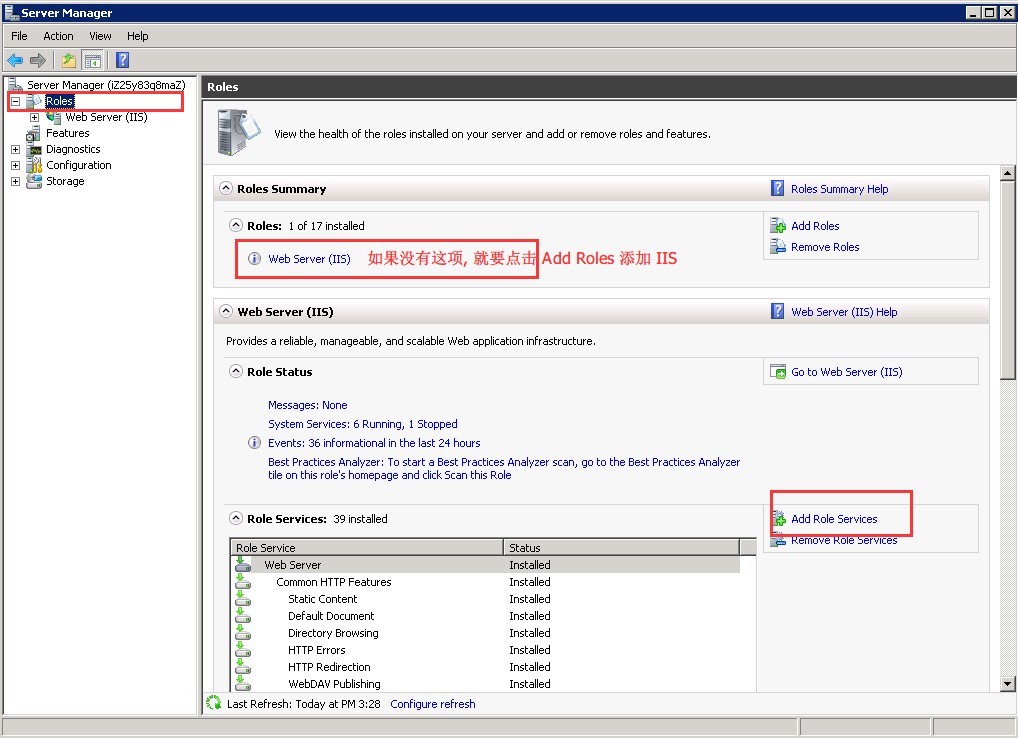
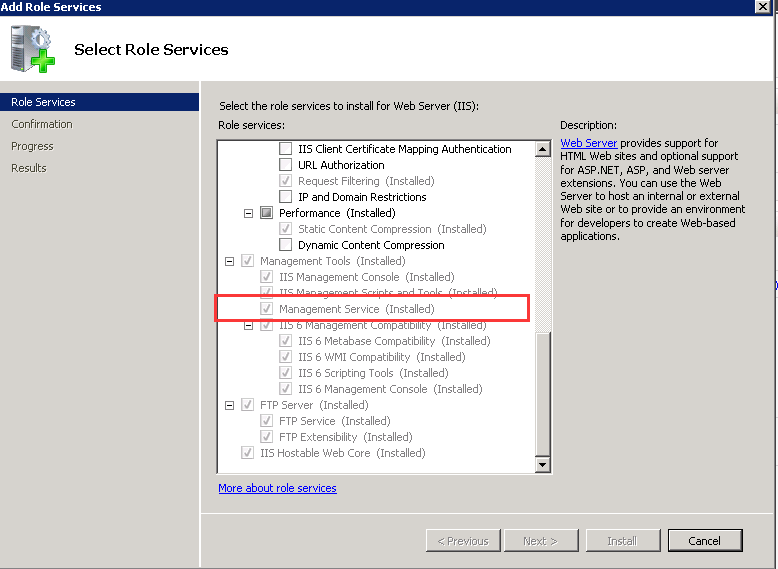
安装完成之后, 确保在 “服务” 中将其启动:
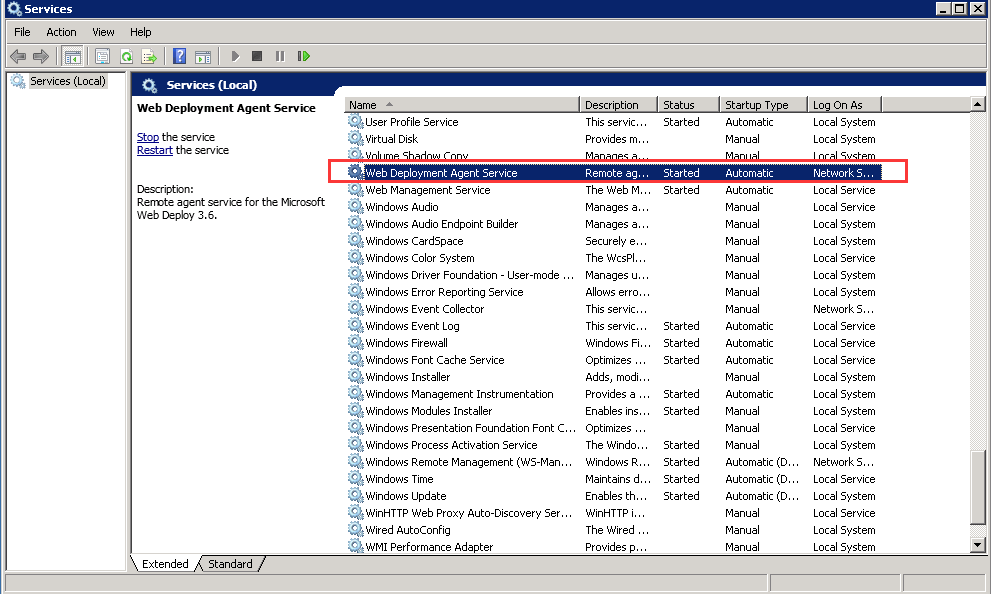
如果该服务没有启动, 或者没有启用 “Management Service” 功能, 则在使用 Web Deploy 部署项目时会遇到如下错误:

IIS 设置
启用管理服务后, 进入 IIS, 会多出 Management Service 选项:
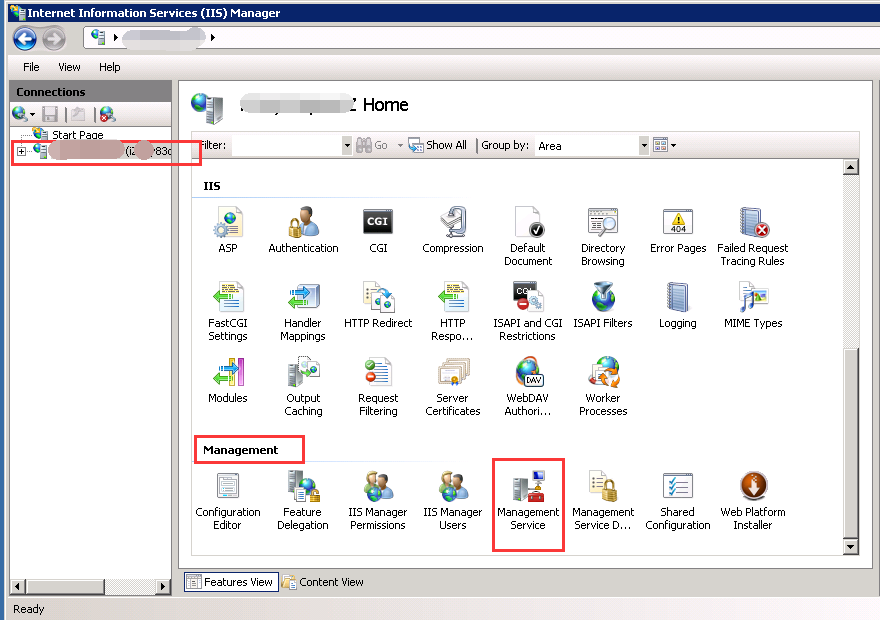
双击进行配置:
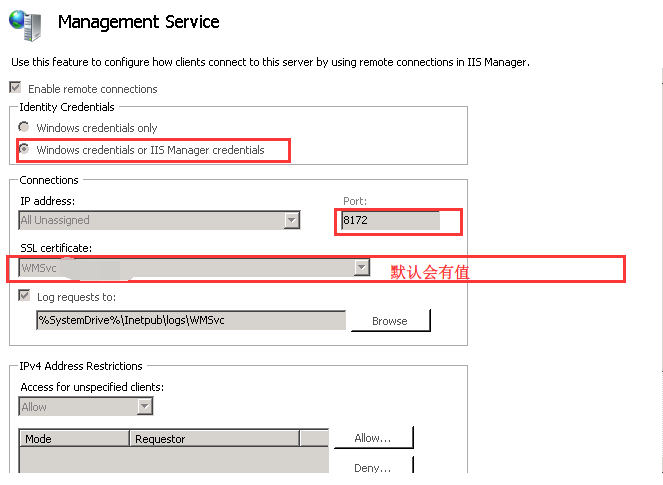
配置远部署项目的账户
双击 IIS Manager Users:
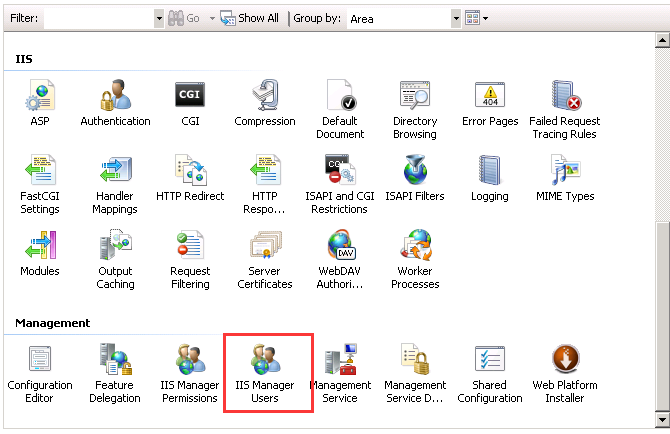
点击 Add User…:
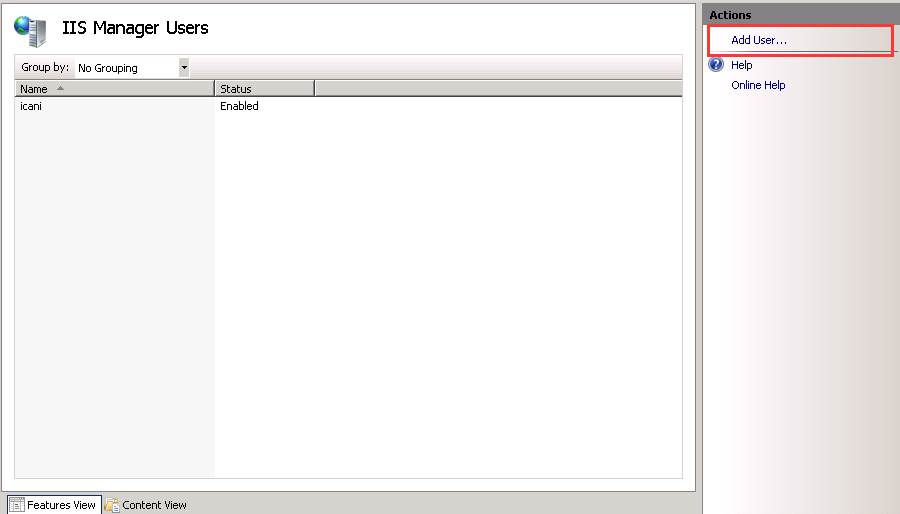
输入用户名密码:
在 VS 中发布是也需要此次输入的用户名和密码
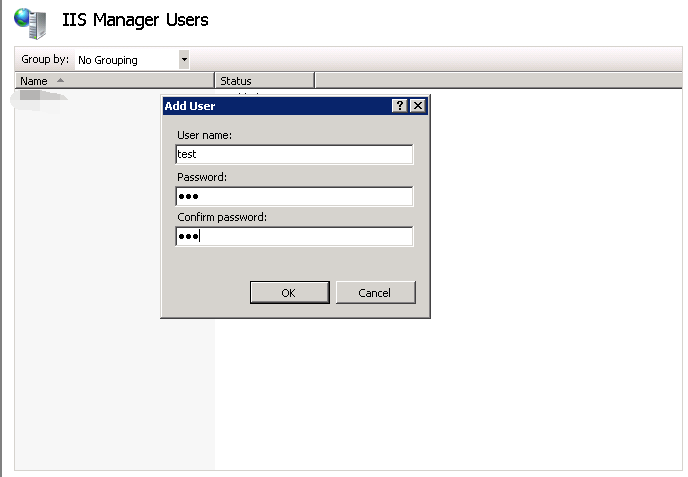
配置站点用户权限
点击要发布的站点, 然后选择 IIS Manager Persmissions:
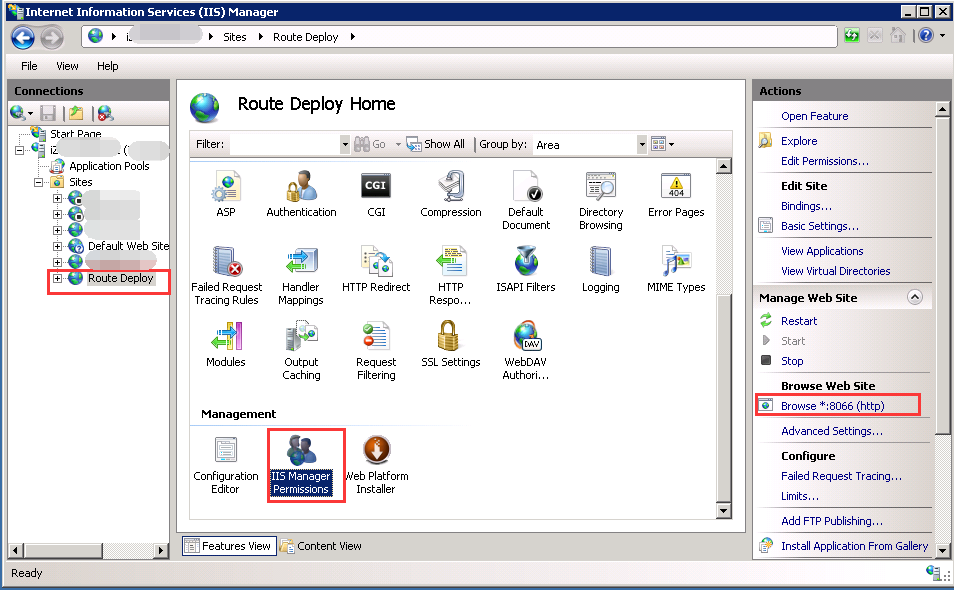
之后点击 “Allow User” :
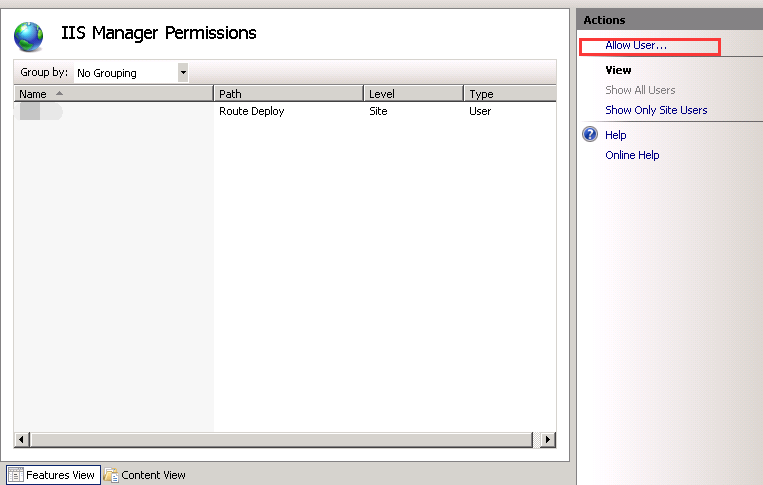
将之前添加的 test 用户加入:
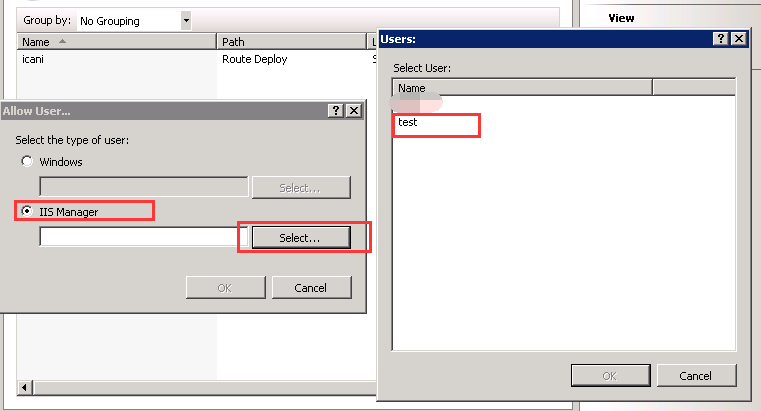
为站点目录添加本地服务的修改权限
“LOCAL SERVICE” 账户要有修改 项目发布文件夹 的权限:
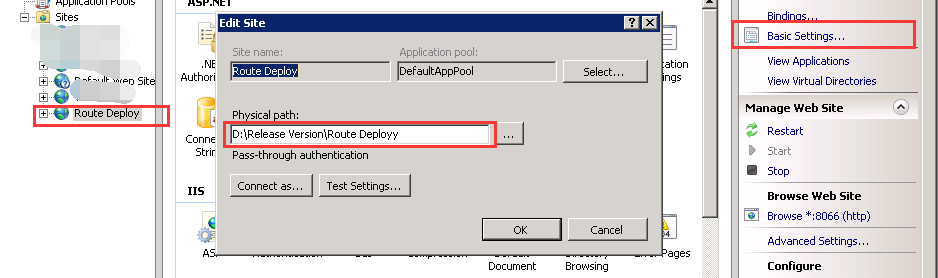
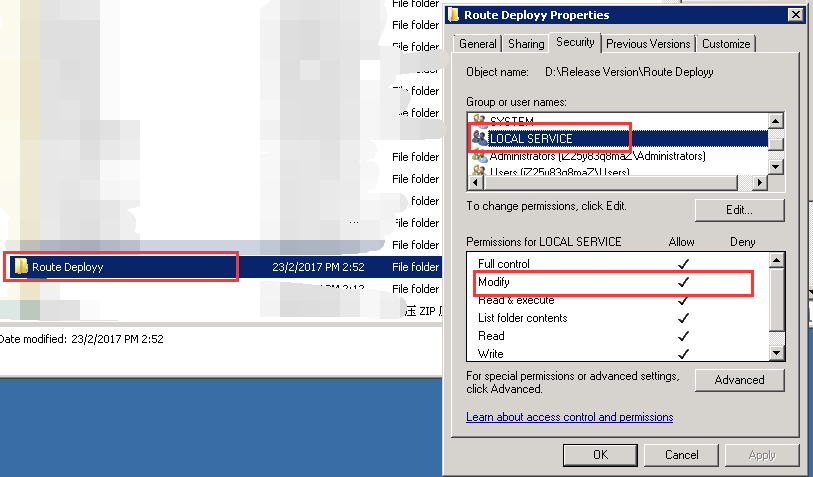
使用 Visual Studio 2015 远程部署项目
新建一个配置文件:
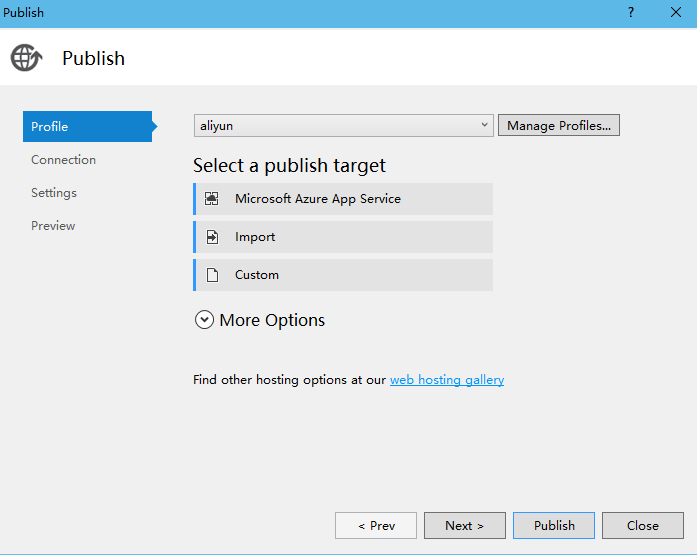
配置 Web Deploy:
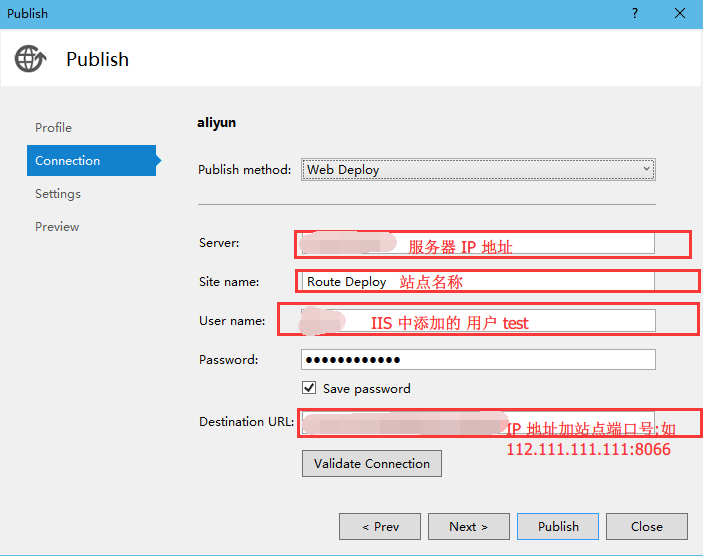
点击检查就可以了:

默认会在本地浏览器打开





















 337
337











 被折叠的 条评论
为什么被折叠?
被折叠的 条评论
为什么被折叠?








